- 設定ひとつで解決!ノートPCを閉じてもスリープしない方法
Figmaでフォントを効率よく探すプラグイン『Better Font Picker』
Figmaでフォントを効率よく探すプラグイン『Better Font Picker』

この記事は公開から2年以上経過しています。
こんにちは、WebデザイナーのAYAです。
今回はまたまたFigma編です。
私が Figmaを使い始めて最初の頃は、フォントを選ぶ時にフォントの名前がズラーっと並んでいるのを見て、
・どれがどれだか分からない。
・一つ一つ見ていくのはめちゃくちゃ効率悪い。
・なんか良い方法ないのかな・・・
と思っていたので、それを解決できるプラグインを紹介します!
それでは早速いきましょう!
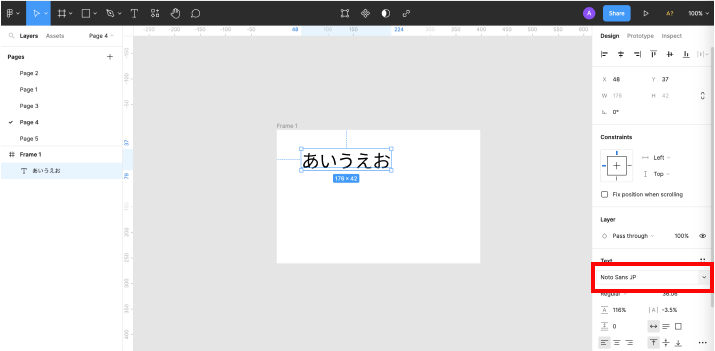
まず、プラグイン導入前の状態から紹介します。
フォントを変更するため、赤い枠をクリックします。
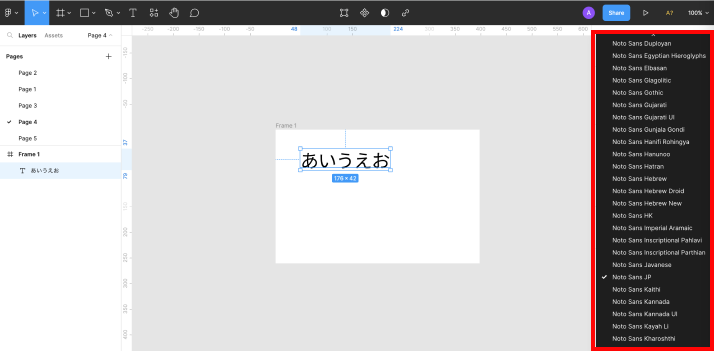
するとこのようにフォント名がズラっと並びます。
普段使い慣れたフォントだと、ある程度名前も覚えているかもしれないですが、これでは使いづらいですよね。
そこで、『Better Font Picker』というプラグインを紹介します。
URLはこちら:https://www.figma.com/community/plugin/739922281164562258/Better-Font-Picker
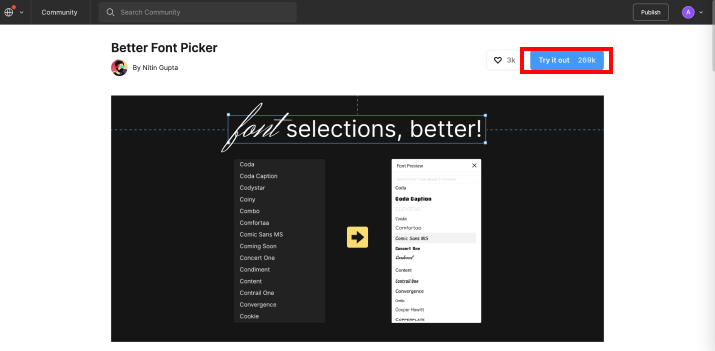
上記のURLにアクセスして、『Try it out』をクリックします。
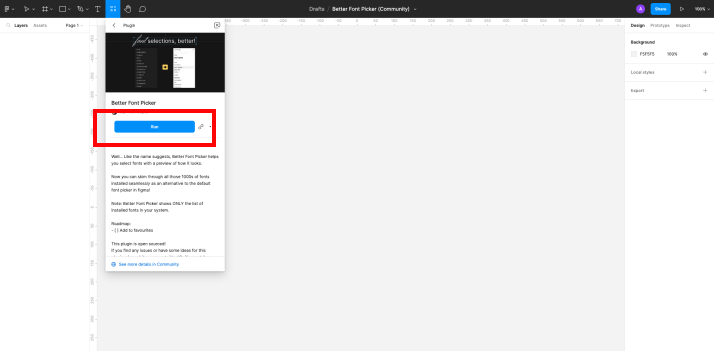
次に、『Run』をクリックします。
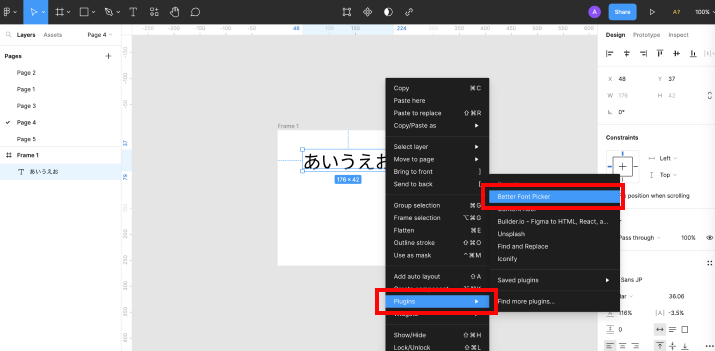
これで導入はできたので先ほどの画面に戻って、テキストをクリックした状態で『右クリック』、または『ダブルタップ』します。
そして、『Plugins』にカーソルを持っていくと、右にプラグインが表示されるので、『Better Font Picker』を選択します。
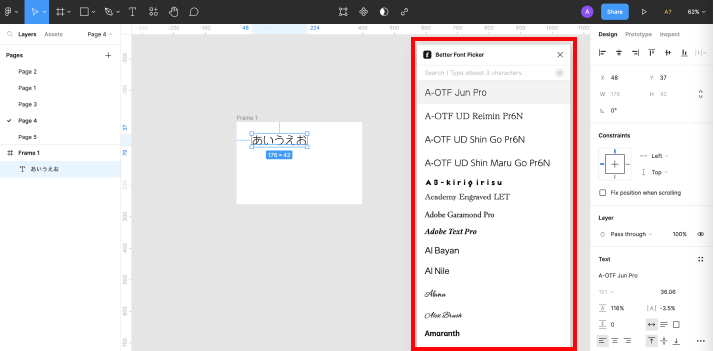
すると、このようにフォントの名前にそのフォントスタイルを適用してくれるようになりました。
これでパッと見でわかりますね。
是非、試してみてくださいね。
[Webの豆知識]関連記事
Service
Contact
インフォコネクトに相談してみませんか?
経営コンサルティングからITサービス活用支援、ホームページ制作などに関するご依頼や、ご質問・ご相談など、なんでもお気軽にお問い合わせください。
